Publicité
j'ai d'abord découvert SugarSync il y a presque 2 ans, lorsque je cherchais un moyen simple de synchroniser plusieurs dossiers sur plusieurs ordinateurs. À l'époque, il s'agissait d'un problème assez complexe, qu'aucun des autres services de partage et de synchronisation de fichiers ne pouvait gérer hors de la boîte, à l'exception de SugarSync. Si vous êtes curieux de comprendre pourquoi, je développerai un peu plus tard. Inutile de dire que SugarSync reste mon service de stockage en nuage préféré (ou service de partage de fichiers ou de synchronisation de fichiers - quel que soit le nom que vous choisissez).
Aujourd'hui, SugarSync 2.0 a été repensé pour être encore plus facile à utiliser. Il est plus intuitif que jamais et offre un meilleur contrôle sur les fichiers et dossiers partagés par rapport à ses principaux concurrents, notamment Boîte de dépôt Qu'est-ce que Dropbox? Le guide de l'utilisateur non officiel de DropboxQu'est-ce que Dropbox et comment l'utilisez-vous? Notre guide d'utilisation Dropbox vous expliquera tout ce que vous devez savoir pour commencer. Lire la suite . Je vais vous présenter la nouvelle interface dans une seconde. Vous aurez également une chance de gagner l'un des 25 forfaits annuels SugarSync (première année gratuite), avec 30 Go de stockage.
Pourquoi SugarSync ?
J'avais besoin d'une solution simple et prête à l'emploi pour synchroniser plusieurs dossiers spécifiques avec plusieurs ordinateurs. Cela exclut donc le plus gros joueur à l'époque, qui était Dropbox. En plus de synchroniser des fichiers et des dossiers en dehors d'un "dossier de synchronisation" dédié, je devais également contrôler les sous-dossiers à synchroniser. Il s'agit d'une fonctionnalité appelée synchronisation sélective, qui est la possibilité d'exclure certains dossiers de la synchronisation avec le cloud. Jusqu'à aujourd'hui, SugarSync est le seul service de synchronisation de fichiers que je connaisse qui offre cette fonctionnalité. Pour couronner le tout, SugarSync dispose d'un éventail de application mobile visait à fournir un accès à distance aux fichiers synchronisés lors de vos déplacements.
Forfaits et tarifs
SugarSync compte gratuit offre généreusement 5 Go d'espace de stockage. Si cela ne suffit pas, 74,99 $/an vous permettront d'acheter 60 Go de stockage. Les forfaits 100 Go et 250 Go sont également disponibles à 99,99 $/an et 249,99 $/an respectivement. Pour la plupart des gens, le compte gratuit est à peu près suffisant. De plus, il existe toujours des moyens de gagner de l'espace supplémentaire gratuit.
SugarSync 2.0
Le client de bureau de SugarSync a récemment fait peau neuve et constitue une nette amélioration par rapport à la conception précédente. Connu uniquement sous le nom de SugarSync 2.0, ce nouveau client pour les fenêtres et Mac présente une vue simplifiée avec 4 onglets principaux pour une navigation plus facile. Le premier onglet s'appelle Cloud et est essentiellement une liste de tous les dossiers synchronisés couvrant tous vos ordinateurs et appareils. Grâce au menu déroulant, vous pouvez également afficher les dossiers synchronisés à partir d'ordinateurs individuels.
La synchronisation de nouveaux dossiers dans SugarSync 2.0 consiste désormais à faire glisser et déposer le dossier dans la zone de dépôt en bas de la fenêtre.
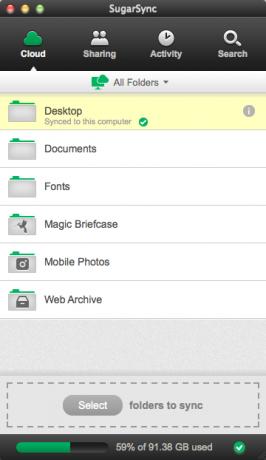
Cliquer sur n'importe quel dossier de la liste vous permettra d'accéder à son panneau d'informations, révélant tous les détails du dossier; y compris sa taille, les ordinateurs avec lesquels il se synchronise actuellement et, surtout, la possibilité de gérer les sous-dossiers (c'est synchronisation sélective fonctionnalité que j'ai mentionnée plus tôt).

Je vais sauter l'onglet Partage pour le moment et passer à l'onglet Activité, qui affiche une liste des fichiers récemment synchronisés. Les options permettant de révéler le fichier (dans le Finder ou l'Explorateur Windows) et de le partager publiquement apparaissent lorsque vous survolez chaque entrée individuelle.

Ensuite, nous avons l'onglet Rechercher. Pour être honnête, j'ai été assez impressionné par la fonction de recherche - elle est plus rapide que prévu et est vraiment pratique lorsque j'ai besoin d'accéder instantanément à des fichiers synchronisés qui se trouvent profondément dans plusieurs dossiers et sous-dossiers.

Partage avec SugarSync
Bon, maintenant nous allons revenir à l'onglet Partage et même si je n'utilise pas principalement SugarSync pour cela dans un but particulier, je vais vous montrer à quel point il est facile (à l'épreuve des idiots, vraiment) de partager des dossiers avec des personnes spécifiques ou publiquement.
Pour une meilleure organisation, l'onglet Partage est subdivisé en 3 sections: les fichiers que vous partagez avec d'autres, les fichiers que d'autres partagent avec vous et vos contacts.

Pour partager un fichier, ou dans ce cas, un dossier plein d'images, faites-le simplement glisser sur la zone de dépôt et lâchez prise. Sans perdre de temps, SugarSync commencera à télécharger les fichiers en arrière-plan pendant que vous décidez comment vous souhaitez les partager.

En ce qui concerne le partage, vous avez généralement le choix entre 2 options :
- Partage privé: en sélectionnant cette option, vous devrez nommer des personnes spécifiques avec lesquelles partager et décider si vous souhaitez leur offrir la possibilité de modifier les fichiers partagés ou simplement de les afficher.
- Lien public: il s'agit de l'option la moins sécurisée des deux, et toute personne disposant du lien public peut accéder aux fichiers partagés, bien que pour les afficher uniquement.

Aux fins de cet examen, j'ai choisi de partager le dossier publiquement. Et comme prévu, il apparaît désormais sous la section « Partager par moi » en tant que lien public. Il est intéressant de noter que SugarSync vous informe (en temps réel) du nombre de fois qu'un fichier dans un dossier partagé a été téléchargé. Si vous êtes le genre de personne qui aime garder une trace, c'est vraiment un bonus pour vous.

Comme tout autre fichier ou dossier synchronisé, vous avez accès au panneau d'informations du dossier partagé où vous pouvez copiez à nouveau le lien public si nécessaire et modifiez les autorisations de modification/affichage sur les partages privés Dossiers. Vous avez également la possibilité de basculer les modes de partage entre public et privé ou vice versa, vous n'êtes donc pas exactement condamné à choisir la mauvaise option de partage au début.

Voici un contraste frappant entre SugarSync et Dropbox. Supposons que vous partagez un dossier dans Dropbox et que vous faites glisser accidentellement le dossier hors du dossier de synchronisation de Dropbox, que se passe-t-il? Ce dossier n'est plus synchronisé, n'est-ce pas? Dans SugarSync, vous avez la liberté de déplacer les dossiers partagés vers de nouveaux emplacements sans la moindre interruption du partage. Même si un dossier partagé a été supprimé par inadvertance, SugarSync reviendra simplement au partage Cloud uniquement afin que vos liens publics soient toujours accessibles. J'ai trouvé cette fonction de redondance très intelligente.

En ce qui concerne le dossier partagé, SugarSync détermine s'il y a des photos dans le dossier et les affiche automatiquement dans la vue Galerie, ce qui est, à défaut d'une meilleure description, assez joli. Les visiteurs peuvent soit télécharger le dossier entier, compressé pour leur commodité; ou des images individuelles.

Conclure
Je suis très impressionné par SugarSync 2.0. J'ai trouvé le nouveau client de bureau plus intuitif par rapport à son interprétation précédente, et nettement plus convivial. Bien que cette revue soit un récapitulatif modérément complet, il existe encore plusieurs fonctionnalités utiles que je n'ai pas réussi à couvrir. Donc, si vous souhaitez en savoir plus sur SugarSync, veuillez lire l'article d'Aaron SugarSync: le service gratuit de sauvegarde et de synchronisation de fichiers le plus complet SugarSync: le service gratuit de sauvegarde et de synchronisation de fichiers le plus completLa sauvegarde de fichiers n'est en aucun cas une nouvelle conversation ou un nouveau sujet. Si vous recherchez sur Google « sauvegarde de fichiers », vous serez probablement submergé par les services et les articles sur le sujet. C'est un vaste... Lire la suite .
Comment gagner un compte SugarSync de 30 Go ?
Étape 1: Remplissez le formulaire de cadeau
Veuillez remplir le formulaire avec votre vrai nom et adresse e-mail afin que nous puissions vous contacter si vous êtes choisi comme gagnant. Les cadeaux MakeUseOf sont ouverts aux lecteurs du monde entier.
Le cadeau est terminé. Voici les gagnants :
- Andrew Baughman
- Antonio Dias Rollemberg
- Georges Lin
- Giuseppe
- Giuseppe CALAMITA
- Jenny Majeure
- Jim Evans
- Joaquin Soto
- John
- Jonathan Barnes
- José Ortiz
- Lila Hanft
- Marek
- Mike Coleman
- Nguyen Minh Khoi
- Philippe Hugues
- Raphaël Ray Ho
- René Gatdula
- Saajan Sood
- Scott L
- Scott Huish
- Sharath Bhavanam
- THOMAS BURNS
- Guillaume
- zerifi
Toutes nos félicitations! Si vous étiez sélectionné comme gagnant, vous auriez reçu votre licence par e-mail de [email protected]. Si vous avez besoin d'aide, veuillez contacter Rédacteur associé Jackson Chung avant le 21 avril. Les demandes au-delà de cette date ne seront pas prises en compte.
Étape 2: Partagez !
Vous avez presque fini. Maintenant, il ne reste plus qu'à partager la publication !
J'aime ça
Tweetez-le
(Remarque: aucun point ne sera attribué.)
En participant à ce concours, vous acceptez les règles de cadeaux.
Ce cadeau commence maintenant et se termine vendredi 12 avril. Les gagnants seront tirés au sort et informés par e-mail.
Faites passer le mot à vos amis et amusez-vous!
Jackson Chung, M.D. est le PDG de MakeUseOf. Bien qu'il ait un diplôme en médecine, il a toujours été passionné par la technologie, et c'est ainsi qu'il est devenu le premier écrivain Mac de MakeUseOf. Il a près de 20 ans d'expérience avec les ordinateurs Apple.

